Kablosuz el servisini manuel olarak etkinleştirin. WLAN otomatik ayarlama servisi nedir ve nasıl etkinleştirilir.
Kablosuz ağa bağlanmaktan daha kolay ne olabilir? wiFi ağı? Sadece şifreyi girin ve bağlantının kurulmasını bekleyin. Genellikle bu olur, ancak bağlantı sınırlıysa (İnternet erişimi olmadan) ya da bağlantı hiç kurulmamışsa ne olur? Bu tür başarısızlıkların nedenlerini ve onlarla nasıl başa çıkacağını konuşalım.
Windows 8 neden WiFi ağını göremiyor veya ona bağlanmıyor?
Altında bilgisayar veya dizüstü bilgisayar windows Yönetimi 8, aşağıdaki nedenlerden dolayı Wai Fai ağını görmez:
- wiFi bağdaştırıcısı yüklü değil, devre dışı veya bozuk;
- sistemde kablosuz ağ sürücüsü yok;
- bilgisayarda açık mod etkinleştirildi;
- dağıtım alanında kablosuz ağ erişim noktası yok;
- erişim noktası ( kablosuz yönlendirici), yakındaki, devre dışı, yanlış yapılandırılmış veya hatalı;
- bilgisayarın iletişim standartları ve erişim noktası karşılıklı olarak desteklenmez;
- yakında radyo sinyalini engelleyen bir cihazdır;
- wiFi adaptörü izleme modunda çalışır.
Ağ görünürse, ancak bağlantı oluşturulmadı veya kısıtlanmadı:
- bu ağ için internet erişimi yapılandırılmamış veya izin verilmemiştir;
- ağa bağlantı yönetici tarafından sınırlandırılmıştır;
- erişim noktası, tıkanıklık nedeniyle talebi işleyemez;
- yanlış erişim noktası ayarları kullanılır.
Kablosuz ağa bağlantıyı geri yükleme
Ağ bağdaştırıcısını denetleme
Masaüstü PC'ler kablosuz ağ adaptörleri olmadan satışa devam eder, bu nedenle kablosuz ağlara bağlanmak için bir adaptör almanız ve yüklemeniz gerekir. Örneğin, resimdeki gibi.
Bir dizüstü bilgisayar adaptörü için Wi-Fi satın almak için gerekli değildir - zaten içeride.

Böylece dizüstü bilgisayar görebiliyor kablosuz ağlar ve onlara bağlan, WiFi etkinleştirilmelidir. Bazı modellerde, bunun için bir anahtar veya düğme sağlanmıştır.

Diğerleri Fn + F1 ... F12 tuş kombinasyonunu kullanır. Kablosuz adaptörü açmak için antenin görüntüsüyle birlikte sorumludur.
Açıldıktan sonra denetleyicide WiFi bağdaştırıcısı görünmelidir windows cihazları 8. Bunu kontrol etmek için, yöneticiyi içerik menüsünden başlatın. windows düğmeleri (Başlat)
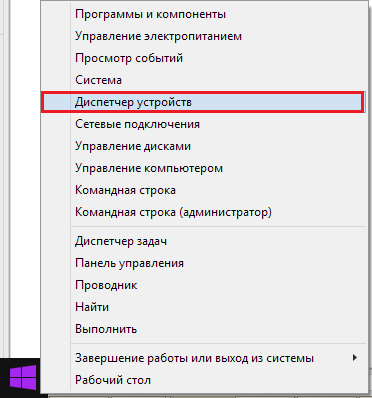
ve "Ağ bağdaştırıcıları" listesini genişletin. Bağdaştırıcınız bu listede varsa, sistem onu tanıdı ve yükledi. Bilinmeyen bir cihaz olarak görüntüleniyorsa, üreticisinin web sitesine gidin ve sürücüyü yükleyin.
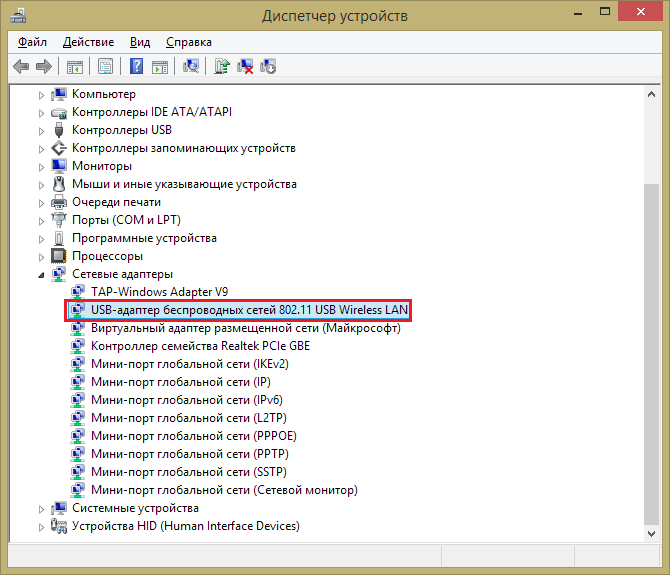
Bağdaştırıcı bağlıysa, ancak sistem onu görmüyorsa, BIOS'ta etkin olduğundan emin olun.
Yerleşik WiFi'nin çalışmasından sorumlu olan seçenek çağrılır Onboard Kablosuz LAN veya WireLess LAN desteği . Değeri “Etkin” olmalıdır.
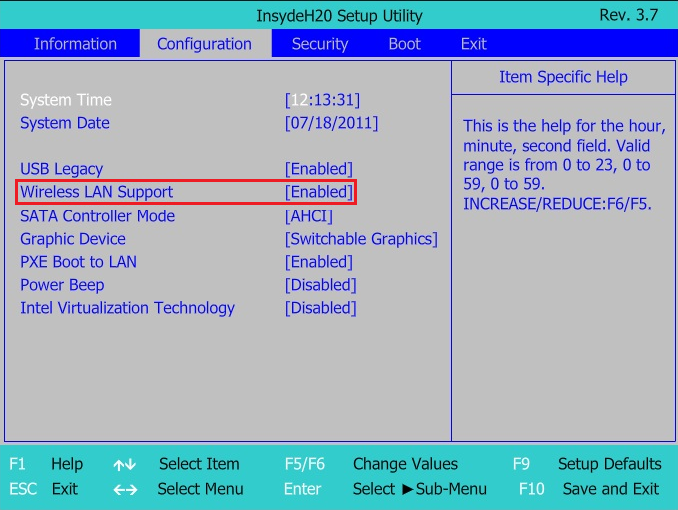
Diğer şeylerin yanı sıra kablosuz adaptör trafik izleme modunda değil. Bu modu kullananlar da, her zaman bunu bilirler (özel bir sürücünün kurulumunu gerektirir).
Erişim noktasını kontrol et
PC veya dizüstü bilgisayar ana erişim noktasını görmüyorsa, başka birine bağlanmayı deneyin. Doğrulama için, herkese açık ağları, örneğin kafelerde veya parklarda veya özel olarak arkadaşlarınızdan kullanabilirsiniz. Evden çıkmadan sabit bilgisayarı kontrol etmek için, başka bir cihazda geçici olarak sanal erişim noktası oluşturabilirsiniz.
Kablosuz ağ her yerde tanımlı değilse - Sorun bilgisayarda adaptör veya WiFi tentür aranmalıdır ve tek bir erişim noktasına bağlı değilseniz - Sorun muhtemelen yatıyor.
Tanılama adımları (önceki adımda sorunu çözmediyse, bir sonraki sayfaya gidin):
- Erişim noktasının açık olduğundan emin olun ve bir sinyal gönderir (kablosuz ağ göstergesinin ışığıyla belirlenir).

- Yönlendiricinin ve bilgisayarın yanında elektromanyetik parazit oluşturan cihazlar olmadığından emin olun - radyo telefonlar, mikrodalga fırınlar, güçlü güç kabloları. Sinyal seviyesini artırmak için erişim noktasını PC'ye yaklaştırmayı deneyin.
- Yönlendiricinin gücünü kapatın ve tekrar açın. Sorun devam ederse, ayarları keskin bir cisimle (bir kürdan veya klipsle) sıfırlayın, ünitenin arkasındaki veya altındaki girintili Sıfırlama düğmesine basın. Bu işlemden sonra, tüm ayarlar satın alındıktan sonra olduğu gibi duruma geri yüklenir.

- Yayının frekans kanalını değiştirin. Bilgisayarınızı bir kablo üzerinden erişim noktasına bağlayın, kablosuz ağların ayarlar menüsüne girin, seçeneği belirleyin. kanal "Ve başka bir kanala geç. Belki bazılarında bağlantı geri yüklenir.
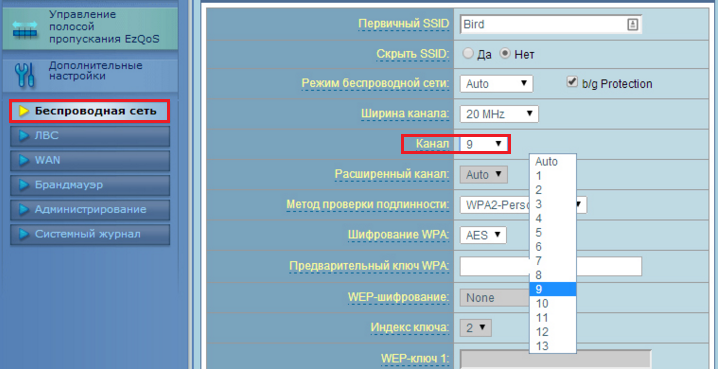
- Aynı menüde "SSID'yi Gizle" ayarını kontrol edin ve eğer aktifse "Hayır" ı işaretleyin. SSID'yi gizlemek ağ adının yayınını devre dışı bırakır - listelerde mevcut bağlantılar böyle bir ağ görüntülenmez. Ayrıca standartlar için destek içerir kablosuz bağlantı Bilgisayarınızdaki dava Wai Fai adaptörü b / g bunlardan biri üzerinde çalışıyor ve erişim noktası - diğer yandan örneğin "a", yani «b» ve «g» desteklemez.

- Erişim noktasına aynı anda birçok cihaz bağlıysa, aşırı yüklenme nedeniyle yanıt vermeyebilir. Evde, bu gibi durumlar pek olası değildir, ancak genellikle kuruluşlarda meydana gelir. Farklı, daha az yoğun bir ağa bağlanmayı deneyin veya bir süre sonra tekrar deneyin.
Windows 8 ayarlarını kontrol etme
Uçak modu
Bu modda, kullanıcının Windows 8'de “Uçakta” modunu etkinleştirmesi nedeniyle WiFi kaybolur. ağ bağdaştırıcısı kapanır ve bilgisayar herhangi bir kablosuz ağ görmez. Bu sorunların gerçekten ortaya çıktığını belirlemek için, sistem tepsisindeki ağ simgesi yardımcı olacaktır - bir uçak şeklini alır.
uyarı: bu süreç bir dereceye kadar risk anlamına gelir ve bu nedenle ne yapacağımız hakkında en azından genel bir fikre sahip olmak istenir.
Hizmetlerin tam bir açıklaması, ad ve görünen adın yanı sıra bu yol boyunca durum görüntülenebilir ve değiştirilebilir: Başlat - Denetim Masası - Yönetim - Hizmetler.
Ancak, tüm hizmetler bilgisayarın normal çalışması için gerekli değildir. Aşağıda, yapılandırmamda devre dışı veya etkin olan hizmetlerin listesi bulunmaktadır. kullanıcı bir (yönetici haklarına sahip) ağa bağlı değil. İnternete erişmek için çevirmeli bağlantı olarak bir cep telefonu kullanıyorum.
Yönlendirici bağlantı noktası modu kullanıcı hizmetleri, uzak masaüstü bilgisayarlar (Uzak masaüstü bağlantıları için yazıcıları, sürücüleri veya portları yeniden yönlendirmenizi sağlar) - El ile.
P iP-otobüs numaralayıcısı PnP-X (PnP-X veriyolu numaralandırıcı servisi sanal ağ veriyolunu yönetir.) - El ile.
Güç kaynağı (Beslenme politikası ve beslenme politikası bildirimlerini yönetir.) - oto.
Görev Zamanlayıcısı (Bu bilgisayardaki görevlerin otomatik yürütme zamanlamasını yapılandırmanızı sağlar) - oto.
Medya Sınıfı Planlayıcısı (Görevlerin sistem önceliklerini temel alarak görevlerin göreceli önceliğini ayarlamanızı sağlar.) - oto.
Sorun Raporları ve Çözümleri Denetim Masası öğesi için destek (Bu hizmet, kontrol panelindeki Sorun Raporları ve Çözümleri özelliği için sistem düzeyinde sorun raporlarının görüntülenmesini, gönderilmesini ve silmesini sağlar.) - El ile.
Akıllı kart kaldırma politikası (Sistemi, akıllı kartı çıkarırken masaüstünün engelleneceği şekilde yapılandırmanızı sağlar.) - El ile.
Ev Grubu Sağlayıcısı (Ev gruplarını kurmak ve sürdürmekle ilgili ağ görevlerini gerçekleştirin.) - El ile.
Kablolu Otomatik Ayar (Kablolu Otomatik Yapılandırma (DOT3SVC) servisi IEEE 802.1X Ethernet arayüzlerinin doğrulanmasından sorumludur.) - El ile.
Yazılım Gölge Kopyalama Sağlayıcısı (Microsoft) (Birim gölge kopya hizmeti tarafından gölge kopyalarının oluşturulmasını yönetir.) - El ile.
Ev Grubu Dinleyici(Değişen parametreler yerel bilgisayarev grubuna bağlı bilgisayarların yapılandırılması ve bakımı ile ilgili olarak) - El ile.
PNRP protokolü (İnternet üzerinden sunucusuz eşler arası ad çözümlemesi sağlar) - El ile.
Özellik bulma kaynaklarını yayınla(Bu bilgisayarı kaynaklarını kullanarak yayınlar, böylece ağda bulunabilirler.) - El ile.
iş istasyonu (İstemci ağ bağlantılarını oluşturur ve sürdürür uzak sunucular SMB protokolü üzerinden) - oto
Sertifika dağıtım (Kullanıcı sertifikalarını ve kök sertifikalarını bir akıllı karttan geçerli kullanıcının sertifika deposuna kopyalar) - El ile.
Genişletilebilir Kimlik Doğrulama Protokolü (EAP)(Genişletilebilir Kimlik Doğrulama Protokolü (EAP) Hizmeti) - El ile
Windows Olay Toplayıcısı (Bu hizmet, WS-Management protokolünü destekleyen uzak kaynaklardan gelen olaylara kalıcı abonelikler yönetir.) - El ile.
Uygulama Detayları (Ek yönetim ayrıcalıklarına sahip etkileşimli uygulamalar sağlar.) - El ile.
sunucu (Bu bilgisayar için bir ağ bağlantısı aracılığıyla dosya, yazıcı ve adlandırılmış yöneltme için destek sağlar) - oto.
Kolaylaştırılmış sunucu (Belirli bir süre boyunca bir grup iş parçacığının düzenli olarak yürütülmesini sağlar.) - El ile.
Ağ Girişi (Bu bilgisayar ve kullanıcı ve hizmetlerin kimliğini doğrulamak için etki alanı denetleyicisi arasında güvenli bir iletişim kanalı sağlar.) - El ile.
Ağ bağlantıları (Yerel ağ ve bağlantıların özelliklerini görüntüleyen Ağ ve Çevirmeli Bağlantılar klasöründeki nesneleri yönetir. uzaktan erişim.) - El ile.
COM + olay sistemi (COM bileşenlerini abone olmak için olayların otomatik dağıtılmasını sağlayan sistem olay bildirim hizmeti (SENS) desteği.) - oto
Sistem uygulaması COM + (COM + bileşenlerinin yapılandırılması ve izlenmesi yönetimi) - El ile.
SSTP hizmeti (VPN kullanarak uzak bilgisayarlara bağlanmak için SSTP (Güvenli Yuva Tünel Protokolü) desteği sağlar - El ile.
WinHTTP Web Proxy Otomatik Keşif Hizmeti (WinHTTP HTTP istemci yığınını uygular ve Win32 API geliştiricileri ve HTTP istekleri göndermek ve yanıt almak için bir COM otomasyon bileşeni sağlar) - El ile.
WLAN otomatik ayar servisi (WLANSVC servisi, IEEE 802.11 standartlarına göre yerel kablosuz ağları yapılandırmak, tespit etmek, bağlamak ve bağlantısını kesmek için gerekli mantığı sağlar.) - El ile.
Temel Filtreleme Hizmeti (Temel Filtreleme Hizmeti (BFE), kullanıcı modu filtrelemesi uygulayarak güvenlik duvarı ilkelerini ve IP güvenlik ilkelerini (IPsec) yöneten bir hizmettir.) - oto.
Tablet PC Giriş Hizmeti (Tablet PC'lerde kalem ve mürekkep girişini sağlar) - engelli.
Windows Zaman Hizmeti (Ağdaki tüm istemcilerde ve sunucularda tarih ve saat senkronizasyonunu yönetir) - engelli.
Windows Resim Yükleme Hizmeti (WIA) (Tarayıcılardan ve dijital kameralardan görüntüleme hizmetleri sağlar) - El ile.
Microsoft iSCSI Başlatıcı Hizmeti (Bir bilgisayar ve uzaktan iSCSI hedef aygıtları arasında Internet SCSI (iSCSI) oturumlarını yönetir) - El ile.
Ağ Arabirimi Hizmeti (Bu servis ağ bildirimleri gönderir (örneğin, bir arabirim ekleme veya kaldırma hakkında, vb.)) - oto.
Windows Yazı Tipleri Önbellek Hizmeti (En sık kullanılan font verilerini önbelleğe alarak uygulama performansını optimize eder) - El ile.
C medya Merkezi Genişletici Puddle (Media Center Extender'ın bir bilgisayarı bulmasına ve bilgisayara bağlanmasına izin verir.) - engelli.
Blok düzeyinde arşivleme hizmeti (WBENGINE servisi yedekleme ve geri yükleme işlemlerini gerçekleştirmek için veri arşivleme tarafından kullanılır) - El ile.
Net.Tcp bağlantı noktası paylaşım hizmeti (Net.Tcp protokolü yoluyla TCP bağlantı noktalarını paylaşma yeteneği sağlar.) - engelli.
Paylaşılan ağ kaynağı hizmeti windows oyuncu medya (Windows Media Player kitaplıklarını diğer ağ yürütücülerine ve eklenti aygıtlarına paylaşma.) - El ile.
Taşınabilir Cihaz Numaratör Hizmeti (Grup ilkesini çıkarılabilir depolama aygıtlarına uygular.) - El ile.
Windows Media Center Zamanlayıcı Hizmeti (Windows Media Center'da TV programlarını kaydetmeyi başlatın ve durdurun) - El ile.
Bluetooth desteği(Bluetooth servisi, uzak Bluetooth cihazlarının tespiti ve pazarlığını destekler) - engelli.
Tanılama İlkesi Hizmeti (Tanılama İlkesi Hizmeti, sorunları algılamanıza, sorunları gidermenize ve Windows bileşenlerinin çalışmasına ilişkin sorunları çözmenize olanak tanır.) - oto.
Program Uyumluluk Yardımcısı Hizmeti (Program Uyumluluk Yardımcısı için destek sağlar.) - El ile.
Kullanıcı Profili Hizmeti (Bu hizmet, kullanıcı profillerinin yüklenmesinden ve boşaltılmasından sorumludur) - oto.
PNRP Bilgisayar Adı Yayımlama Hizmeti (Bu hizmet, Eş Adı Çözümleme Protokolü'nü kullanarak bir bilgisayar adı yayınlar) - El ile.
Windows Hata Bildirimi Hizmeti (Programın kapatılması veya donması durumunda hata raporları göndermenize ve ayrıca mevcut çözümlerin sorunlara ulaşmasına izin verir.) - El ile.
Windows Media Center Alıcı Hizmeti (TV ve FM yayınlarını almak için Windows Media Center) - El ile.
Bağlı Ağ Bilgi Servisi (Ağ yapılandırma bilgilerini toplar ve kaydeder ve bu bilgiler değiştiğinde programları bildirir.) - oto.
Ağ Listesi Hizmeti (Bilgisayarın bağlı olduğu ağları belirler, bu ağların özellikleriyle ilgili verileri toplar ve depolar ve bu özelliklerde yapılan değişikliklerle ilgili uygulamaları bildirir.) - El ile.
SPP Bildirim Hizmeti (Aktivasyon ve lisanslama bildirimlerinin sağlanması yazılım) - El ile.
Sistem Olay Bildirim Hizmeti (Sistem olaylarını izler ve bu olayların COM + olay sistemi abonelerini bildirir.) - oto.
ofis uzaktan yönetim Windows (WS-Yönetimi) (Windows Uzaktan Yönetim Hizmeti (WinRM), uzaktan yönetim için WS-Management protokolünü kullanır.) - El ile.
BitLocker Sürücü Şifreleme Hizmeti (BDESVC, BitLocker Sürücü Şifrelemesi sağlar.) - El ile.
Uygulama Seviyesi Ağ Geçidi Servisi (İnternet bağlantısını paylaşmak için üçüncü taraf protokolüne destek sağlar) - El ile.
Kriptografik hizmetler (Dört yönetim hizmeti sağlar: imzaları onaylayan bir dizin veritabanı hizmeti windows dosyaları ve yeni programların kurulmasına izin verir) - oto.
Uzak Masaüstü Hizmetleri (Kullanıcıların uzaktaki bir bilgisayara etkileşimli olarak bağlanmasına izin verir) - El ile.
Akıllı kart (Akıllı kart okuyucularına erişimi kontrol eder.) - engelli.
RPC Bitiş Noktası Derleyicisi (Uç noktaların taşınması için RPC arabirim tanımlayıcılarının çözünürlüğünü sağlar) - oto.
Windows Ses Bitiş Noktası Aracı (Windows Ses Hizmeti için Ses Aygıtlarını Yönetme.) - oto.
telefonculuk (Bu bilgisayarda telefon ekipmanlarını yöneten programlar için Telefon API'sı (TAPI) desteği sağlar) - El ile.
ipler (Temaları yönetin.) - oto.
Gölge Kopya Hacmi Gölge kopyalarının oluşturulmasını yönetir. kontrol noktaları yedekleme ve geri yükleme için veya başka amaçlar için kullanılan disk birimleri) El ile.
Kanal seviyesi topolojisi (Bilgisayar ve aygıtların topolojisi hakkında bilgi içeren bir ağ haritası oluşturur (bağlantılar)) - El ile.
Uzaktan Yordam Çağrısı (RPC) (RPCSS hizmeti, COM ve DCOM sunucuları için bir hizmet yöneticisidir) - oto.
Uzak Kayıt Defteri (Uzak kullanıcıların bu bilgisayardaki kayıt defteri ayarlarını değiştirmesine izin verir.) - engelli.
Uygulama Kimliği (Uygulamanın kimliğini tanımlar ve doğrular.) - El ile.
Teşhis Sistem Düğümü (Tanısal sistem düğümü, yerel sistem bağlamında çalışan tanılama araçlarını barındırmak için tanı ilkesi hizmeti tarafından kullanılır.) - El ile.
Tanı Hizmeti Ana Bilgisayarı (Tanısal hizmet düğümü, yerel hizmet bağlamında çalışan tanılama araçlarını barındırmak için Tanılama İlkesi Hizmeti tarafından kullanılır) - El ile.
Evrensel PNP Aygıt Düğümü (Bu bilgisayara UPnP cihazları yerleştirmenizi sağlar.) - El ile.
Uygulama Yönetimi(Grup İlkesi aracılığıyla yüklenen programlar için yükleme istekleri, silme ve yapı listelerinin işlenmesi) - El ile.
Sertifikaları ve sağlık anahtarını yönetin (Koruma aracı için bir X.509 sertifikası ve anahtar yönetimi hizmeti sağlar. ağ erişimi (NAPAgent).) - El ile.
ActiveX Yükleyici (AxInstSV) (İnternet Denetimleri ve Kabul Denetimleri) El ile.
Windows Installer (Windows Installer Paketi (* .msi) tarafından sağlanan uygulamalar.) - El ile.
Windows Installer (Windows güncellemelerini ve ek bileşenleri kurmanıza, değiştirmenize ve silmenize izin verir) - El ile.
Faks makinesi (Bu bilgisayarın ve ağ kaynaklarının kaynaklarını kullanarak faks göndermenizi ve almanızı sağlar.) - engelli.
Arka Plan Akıllı Aktarım Hizmeti (BITS) (İşin arkasındaki dosyaları boş bırakılmış kullanarak aktarır. bant genişliği ağ.) - oto(Gecikmeli başlatma.)
Keşif Sağlayıcı Ana Bilgisayarı (FDPHOST servisi Discovery Component ağ kaynağı bulma sağlayıcılarına ev sahipliği yapar) - El ile.
Windows renk sistemi (WCS) (WcsPlugInService, Windows aygıt renk modeli aygıtı eklenti modüllerini ve üçüncü taraf palet eşleme modeli eklentilerini yerleştirir.) - El ile.
Güvenlik Merkezi (WSCSVC (Windows Güvenlik Merkezi) güvenlik parametrelerini izler ve kaydeder) - oto(Gecikmeli başlatma.)
Windows Güncelleme (Windows ve diğer programlar için güncellemelerin tespitini, indirilmesini ve yüklenmesini içerir.) - oto(Gecikmeli başlatma)
Şifreleme Dosya Sistemi (EFS) (Şifreli dosyaları birimlerde depolamak için kullanılan temel şifreleme teknolojisini sağlar. dosya sistemi NTFS.) - El ile
Yorumlarda sık sık dizüstü bilgisayarın görmediği hakkında sorulur Wi-Fi ağı (Wi-Fi açık olsa da)ya da dizüstü bilgisayara Wi-Fi dağıtmaya başlamak mümkün değil. WLAN autotune servisi devre dışı bırakıldığı için sık sık bu tür sorunlar ortaya çıkar. Windows'da böyle bir servis var, kablosuz bağlantıları yönetiyor. Dolayısıyla, WlanSvc hizmeti durdurulursa, bilgisayarınızı Wi-Fi'ye bağlayamaz veya dizüstü bilgisayarda bir erişim noktası çalıştıramazsınız.
Dizüstü bilgisayarınızı bir Wi-Fi ağına bağlamak istiyorsanız, durdurulan WLAN otomatik ayarlama servisinden dolayı, dizüstü bilgisayar sadece mevcut kablosuz ağları görmeyecektir. Bir durum olacak. Ve Wi-Fi'yi dizüstü bilgisayarınızdan dağıtmaya çalıştığınızda, muhtemelen "WLAN otomatik ayarlama servisini (1068) başlatamadı" hatası alıyorsunuz. Her durumda, bu sorunun bir şekilde düzeltilmesi gerekiyor. Hizmetin bilgisayarınızda çalışıp çalışmadığını kontrol etmeniz yeterlidir. Ve değilse, o zaman çalıştırın ve ayarları otomatik başlatmaya ayarlayın.
Windows 10'da WLAN otomatik yapılandırma hizmetini nasıl etkinleştireceğinizi göstereceğim. Ancak, Windows 7, 8 veya Windows Vista'nız varsa, her şey tam olarak aynı olacaktır. Sürecin kendisi farklı değil.
WLAN otomatik ayarlama servisi nedir?
Karmaşık ve sıkıcı terimler olmadan, o zaman bu hizmet işletim sistemi Windows hepsini yönetir kablosuz bağlantılar (Wi-Fi ve Bluetooth ile). Yani, WlanSvc hizmeti, işlem için gerekli olan bulma, bağlama, bağlantı kesme ve diğer işlemlerden sorumludur. kablosuz bağlantılar bir dizüstü bilgisayarda. Bu hizmet durdurulursa, Windows'un kullanılabilir kablosuz ağları göremediği ve bunlara bağlanamayacağı açıktır.
Temel olarak, WLAN otomatik ayar servisi hakkında bilmemiz gereken her şey bu. Sistemde, bu özellik her zaman varsayılan olarak açıktır. Sen sor, neden o zaman dahil edilmeli? Bu çok basit, internette, bu hizmeti kapatmak için tavsiye edilen pek çok yönerge var, "bilgisayarı daha hızlı çalıştırmak için." Ayrıca, servis bazı programları devre dışı bırakabilir, özellikle sistemin farklı optimize edicilerini yapmayı sever. Ve orijinal Windows görüntüsünü yüklemediyseniz, ancak, sistem kurduktan hemen sonra hizmet devre dışı bırakılabilir.
Evet, bilgisayarınızı kablosuz ağlara bağlamazsanız, bu servise ihtiyacınız olmaz, bilgisayar bu olmadan sorunsuz çalışır. Ancak, bu onu kapatmak için bir sebep değil.
Windows 10, 8, 7'de WLAN otomatik yapılandırma hizmeti nasıl etkinleştirilir
Tuş kombinasyon tuşuna basın Win + R. "Çalıştır" penceresi açılır. Komutu giriniz services.msc"ve" Tamam "ı tıklayın.
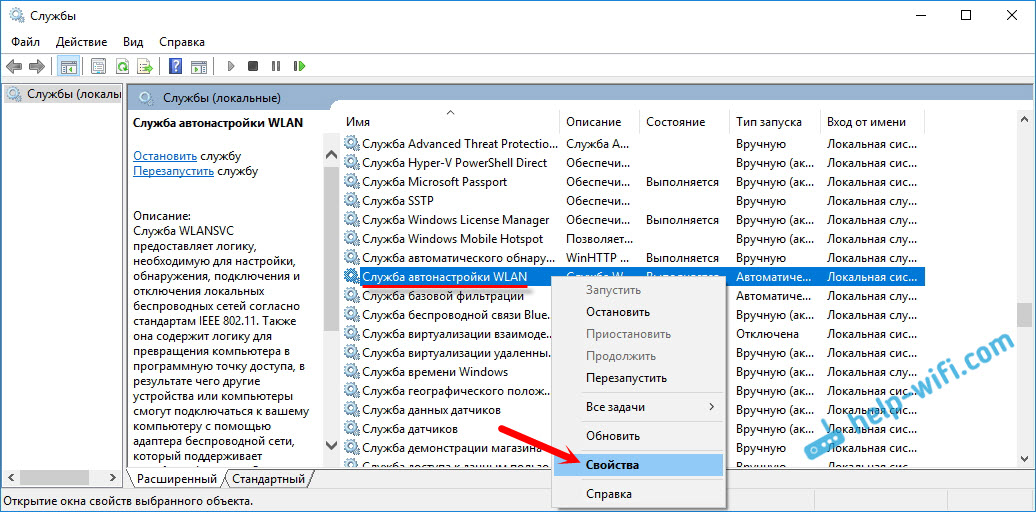
"Başlangıç türü" - "Otomatik" olarak ayarlayın. "Ok" ve "Uygula" düğmesine basıyoruz.
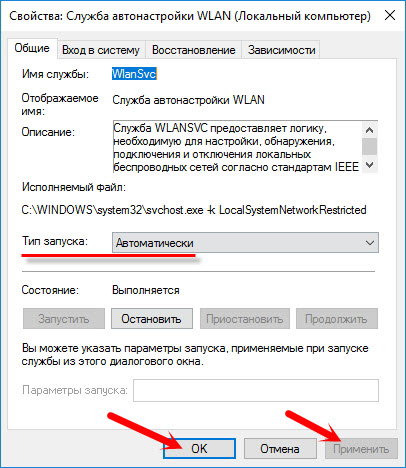
Bilgisayarı yeniden başlat. Bu eylemlerden sonra, her şey çalışmalıdır.
WlanSvc başlamazsa ne yapmalıyım?
WLAN otomatik ayarlama hizmetinin başlamamasıyla karşılaşırsanız, sorun hizmetin tamamen devre dışı bırakılmış olabilir. Kontrol edip açalım.
Kısayolu tekrar basın Win + Rama bu sefer tanıttık " msconfig"ve" Tamam "ı tıklayın.
![]()
Listede ihtiyacımız olan hizmeti buluyoruz ve yanında bir onay olup olmadığını görüyoruz. Aksi takdirde, "Tamam" ve "Uygula" yı tıklayın.
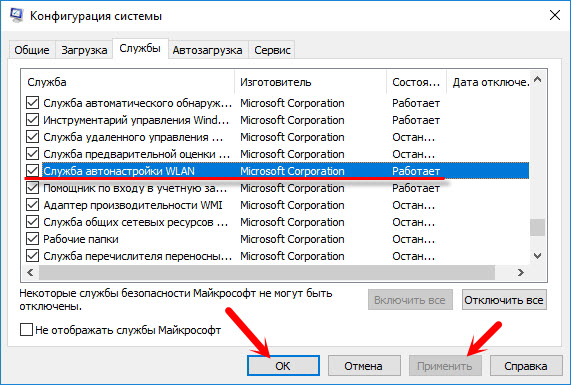
Bilgisayarı yeniden başlat.
Bu ipuçları sorunu çözmenize yardımcı olmadıysa, yorumlarda ayrıntılı olarak açıklayın. Wi-Fi'ye bağlanırken sorun varsa, makaleye bakın. Ve sorunla ilgili bir çözüm bulmak için bu sayfaya geldiyseniz wi-Fi dağıtımı Bir dizüstü bilgisayardan ve yukarıda açıklanan yöntem yardımcı olmadı, sonra makaledeki çözümlere bakın.
Kablosuz bir kablosuz ağa bağlanmaktan daha kolay ne olabilir? Sadece şifreyi girin ve bağlantının kurulmasını bekleyin. Genellikle bu olur, ancak bağlantı sınırlıysa (İnternet erişimi olmadan) ya da bağlantı hiç kurulmamışsa ne olur? Bu tür başarısızlıkların nedenlerini ve onlarla nasıl başa çıkacağını konuşalım.
Windows 8 neden WiFi ağını göremiyor veya ona bağlanmıyor?
Windows 8 çalıştıran bir bilgisayar veya dizüstü bilgisayar, aşağıdaki nedenlerle Wi-Fi ağını görmez:
- wiFi bağdaştırıcısı yüklü değil, devre dışı veya hatalı;
- sistemde kablosuz ağ sürücüsü yok;
- bilgisayarda açık mod etkinleştirildi;
- dağıtım alanında kablosuz ağ erişim noktası yok;
- yakında bulunan bir erişim noktası (kablosuz yönlendirici) kesilmiş, yanlış yapılandırılmış veya arızalı;
- bilgisayarın iletişim standartları ve erişim noktası karşılıklı olarak desteklenmez;
- yakında radyo sinyalini engelleyen bir cihazdır;
- wiFi adaptörü izleme modunda çalışır.
Ağ görünürse, ancak bağlantı oluşturulmadı veya kısıtlanmadı:
- bu ağ için internet erişimi yapılandırılmamış veya izin verilmemiştir;
- ağa bağlantı yönetici tarafından sınırlandırılmıştır;
- erişim noktası, tıkanıklık nedeniyle talebi işleyemez;
- yanlış erişim noktası ayarları kullanılır.
Kablosuz ağa bağlantıyı geri yükleme
Ağ bağdaştırıcısını denetleme
Masaüstü PC'ler kablosuz ağ adaptörleri olmadan satışa devam eder, bu nedenle kablosuz ağlara bağlanmak için bir adaptör almanız ve yüklemeniz gerekir. Örneğin, resimdeki gibi.
Bir dizüstü bilgisayar için Wai Fai adaptörünün satın alınması gerekli değil - zaten var.

Dizüstü bilgisayarın kablosuz ağları görmesini ve bunlara bağlanmasını sağlamak için WiFi açık olmalıdır. Bazı modellerde, bunun için bir anahtar veya düğme sağlanmıştır.

Diğerleri Fn + F1 ... F12 tuş kombinasyonunu kullanır. Kablosuz adaptörü açmak için antenin görüntüsüyle birlikte sorumludur.
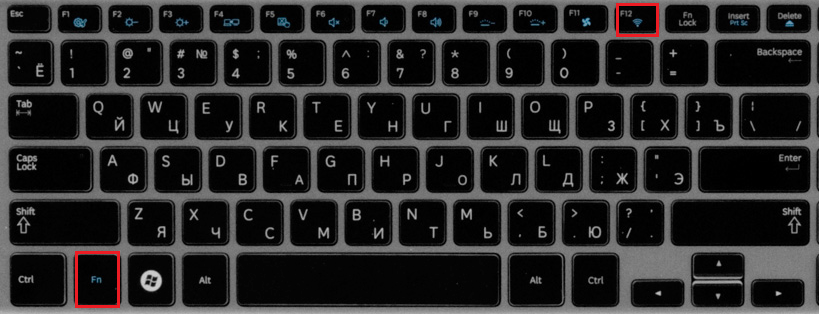
Açıldıktan sonra, Windows 8 Aygıt Yöneticisi'nde WiFi bağdaştırıcısı görünmelidir.Bunu kontrol etmek için, Windows (Başlat) düğmesi bağlam menüsünden yöneticiyi başlatın.
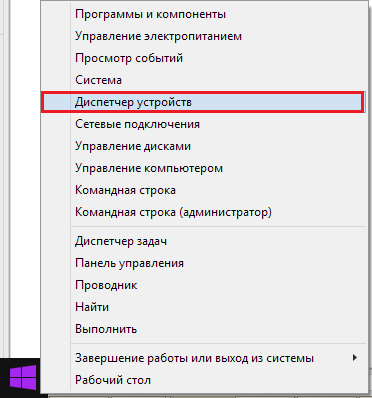
ağ Bağdaştırıcıları listesini genişletin. Bağdaştırıcınız bu listede varsa, sistem onu tanıdı ve yükledi. Bilinmeyen bir cihaz olarak görünüyorsa, üreticinin web sitesine gidin ve sürücüyü yükleyin.
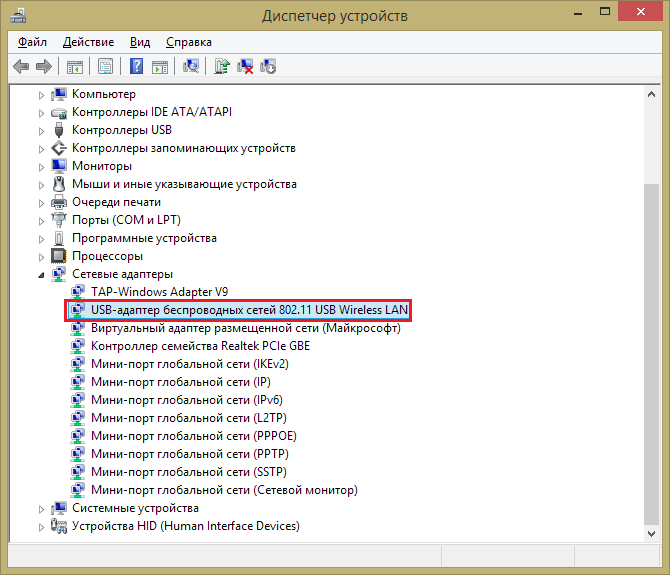
Bağdaştırıcı bağlıysa, ancak sistem onu görmüyorsa, BIOS'ta etkin olduğundan emin olun.
Yerleşik WiFi'nin çalışmasından sorumlu olan seçenek çağrılır Onboard Kablosuz LAN veya WireLess LAN desteği. Değeri “Etkin” olmalıdır.
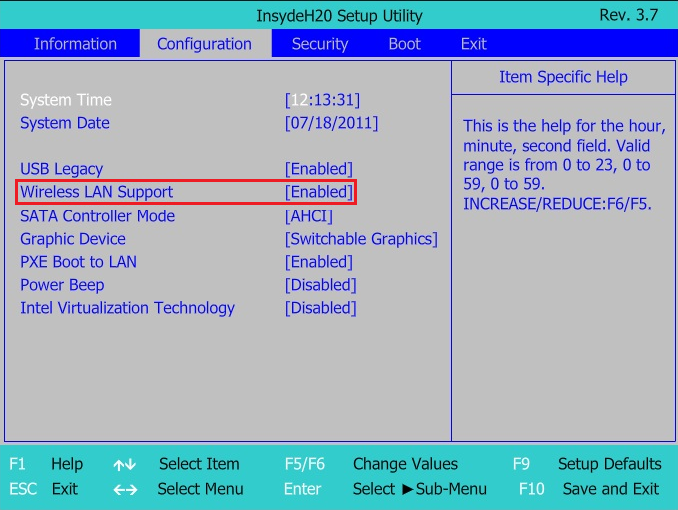
Diğer şeylerin yanı sıra, kablosuz adaptörün monitör modunda olmadığından emin olun. Bu modu kullananlar da, her zaman bunu bilirler (özel bir sürücünün kurulumunu gerektirir).
Erişim noktasını kontrol et
PC veya dizüstü bilgisayar ana erişim noktasını görmüyorsa, başka birine bağlanmayı deneyin. Doğrulama için, herkese açık ağları, örneğin kafelerde veya parklarda veya özel olarak arkadaşlarınızdan kullanabilirsiniz. Sabit bir bilgisayarı evden çıkarmadan kontrol etmek için, geçici olarak başka bir cihazda oluşturabilirsiniz.
Kablosuz ağlar herhangi bir yerde algılanmazsa - bilgisayardaki bağdaştırıcılarda veya WiFi ayarlarında sorunlar aranmalı ve yalnızca bir erişim noktasına bağlantı yoksa, sorun büyük olasılıkla bunun içinde olabilir.
Tanılama adımları (önceki adımda sorunu çözmediyse, bir sonraki sayfaya gidin):
- Erişim noktasının açık olduğundan emin olun ve bir sinyal gönderir (kablosuz ağ göstergesinin ışığıyla belirlenir).

- Yönlendiricinin ve bilgisayarın yanında elektromanyetik parazit oluşturan cihazlar olmadığından emin olun - radyo telefonlar, mikrodalga fırınlar, güçlü güç kabloları. Sinyal seviyesini artırmak için erişim noktasını PC'ye yaklaştırmayı deneyin.
- Yönlendiriciyi kapatın ve tekrar açın. Sorun devam ederse - ayarları sıfırlayın: keskin bir nesne ile - kürdan veya ataşla, cihazın arka veya alt tarafında bulunan girintili Sıfırla düğmesine basın. Bu işlemden sonra, tüm ayarlar satın alındıktan sonra olduğu gibi duruma geri yüklenir.

- Yayının frekans kanalını değiştirin. Bilgisayarınızı bir kablo üzerinden erişim noktasına bağlayın, kablosuz ağların ayarlar menüsüne girin, seçeneği belirleyin. kanal"Ve başka bir kanala geç. Belki bazılarında bağlantı geri yüklenir.
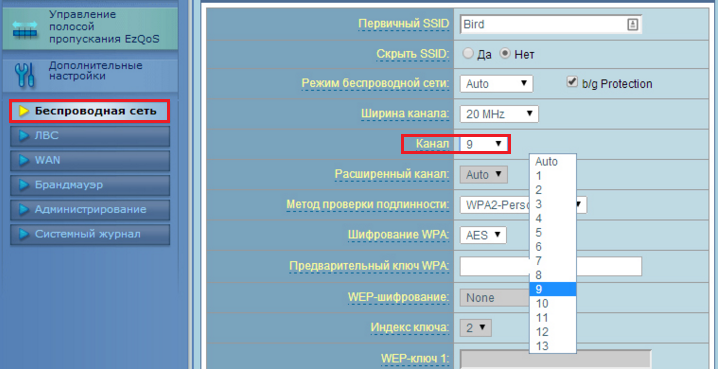
- Aynı menüde "SSID'yi Gizle" ayarını kontrol edin ve eğer aktifse "Hayır" ı işaretleyin. SSID'nin gizlenmesi, ağ adının yayınlanmasını devre dışı bırakır - böyle bir ağ görüntülenmeyen kullanılabilir bağlantılar listesinde. Bilgisayarınızdaki Wi-Fi bağdaştırıcısının biri üzerinde çalıştığı durumda kablosuz ağ standartları için b / g desteği ve diğer tarafta erişim noktası, örneğin “b” ve “g” desteklemeyen “a” gibi.

- Erişim noktasına aynı anda birçok cihaz bağlıysa, aşırı yüklenme nedeniyle yanıt vermeyebilir. Evde, bu gibi durumlar pek olası değildir, ancak genellikle kuruluşlarda meydana gelir. Farklı, daha az yoğun bir ağa bağlanmayı deneyin veya bir süre sonra tekrar deneyin.
Windows 8 ayarlarını kontrol etme
Uçak modu
Kullanıcı, Windows 8'de “Uçakta” modunu etkinleştirdiği için WiFi kaybolur - bu modda, ağ bağdaştırıcısı kapanır ve bilgisayar herhangi bir kablosuz ağ görmez. Sistem tepsisindeki ağın simgesi, sorunların gerçekten ortaya çıktığını belirlemeye yardımcı olur - bu, bir uçak şeklini alır.
![]()
Windows 8'de uçuş modundan çıkmak için, Charms açılır panelini açın ve Parametreler mucize düğmesini tıklayın.
Ardından, "Bilgisayar ayarlarını değiştir" i tıklayın.

![]()
Windows'un WiFi'yi tekrar gördüğünden emin olun ve tepsideki ağ simgesi de aynı formu alır.
Ağ Tanısı
Windows 8'de, ağlara bağlanma ile ilgili sorunları otomatik olarak teşhis eden bir araç vardır. Bu "Tanı" denir windows Ağları". Bu araç, WiFi bağlantısı gibi birçok engeli görür ve ortadan kaldırır, örneğin, bir bağlantı olduğunda, ancak bilgisayar çevrimiçi (bağlantı sınırlıdır) veya İnternet yoktur, ancak sitelere erişim kısıtlanır.
Bağlantı sınırlı olduğunda, tepside bulunan ağ simgesi bir ünlem işareti ile işaretlenir.
![]()
Windows 8 Ağ Tanılama Aracı'nı başlatmak için ağ simgesini tıklayın. sağ tıklama fare ve "Tanı sorunları" menüsünü seçin.

Yardımcı program, bilgisayardaki tüm ağ bağlantılarını kontrol edecek ve Internet'e neyin sınırlı erişildiğini belirleyecektir. Sabitlenebilecek yerel sorunlar otomatik olarak düzeltilecektir. Ve eğer bağlantı, örneğin bir erişim noktasından ya da sağlayıcı tarafındaki sorunlardan dolayı geri yüklenemiyorsa, bilgi "Düzeltilmemiş" olarak işaretlenmiş pencerede görüntülenecektir.
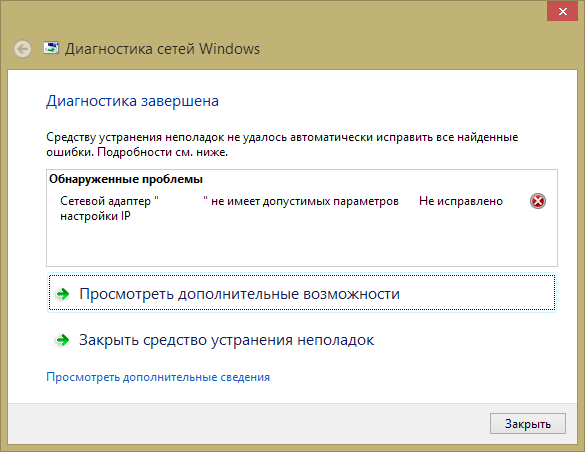
Bilgisayarda sadece bir tanesi sınırlı olan birden fazla bağlantı varsa veya tanılama aracı bir sorun görmüyorsa, yalnızca seçilen ağı tanıyabilirsiniz. Bunu yapmak için "Ağ ve paylaşım"Ve Ağ Bağlantıları klasörüne gidin (geçiş panelindeki" Adaptör ayarlarını değiştir "e tıklayın).
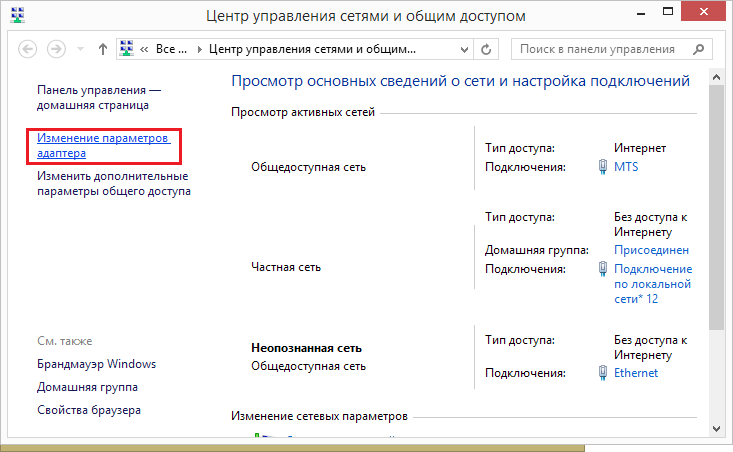
Aç içerik menüsü sınırlı olan bağlantıyı tıklayın ve "Diagnostics" tıklayın.
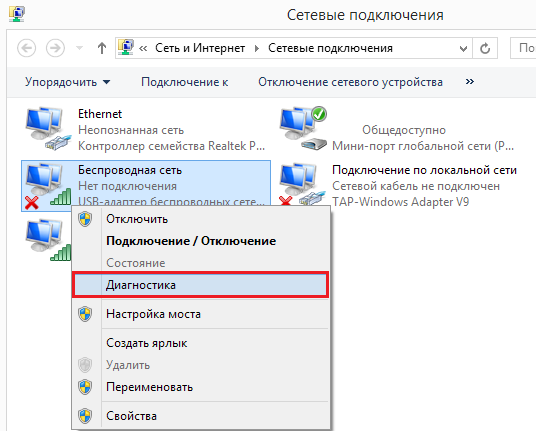
WLAN otomatik ayar servisi
Bağlantı sorunları, ağ hizmetleri yanlışlıkla veya bilmeden durdurulduktan sonra da ortaya çıkar. Windows 8'de WiFi çalışması için, WLAN otomatik yapılandırma hizmeti sorumludur. Kablolu Ethernet bağlantısı herhangi bir şeyle sınırlı değilse ve sistem kablosuz ağları göremiyorsa, testi bu hizmetle başlatın.
- Hizmetler uygulamasını başlatın: Windows düğmesinin (Başlat) içerik menüsünü açın ve Çalıştır'ı tıklayın.
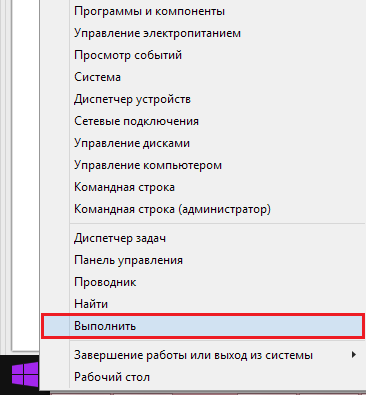
- Sonra "Open" komut satırını yazınız. services.msc ve Tamam'ı tıklayın.
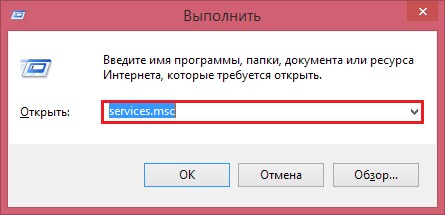
- Listede ara windows hizmetleri 8 WLAN otomatik ayarı, menüyü açın ve "Özellikler" seçeneğini seçin.

- Hizmet durdurulmuşsa, Başlat'ı tıklatın ve Başlangıç Türü açılır listesinden Otomatik'i seçin.
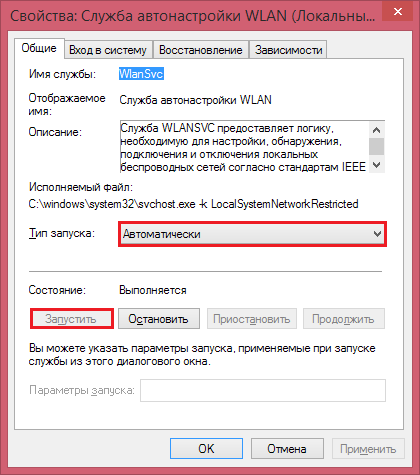
WLAN otomatik ayarlama servisinin başlaması için başka bir servisin çalışması gerekir - Dispatcher windows Bağlantıları. Aynı listede bulun ve aynı ayarlara getirin.
Diğer parametreler wiFi bağlantıları PC'de manuel yapılandırma gerektirmez. İnternet erişimi - IP, ağ geçidi adresi, DNS vb. İçin tüm veriler, ağ erişim noktasının DHCP sunucusundan otomatik olarak alır.

















